Contenido
Administración de las cuentas de usuario
Esta sección contiene información sobre cómo administrar las cuentas de usuario en Kaspersky Next. Puede realizar las siguientes acciones en las cuentas de usuario:
- Ver y modificar la lista de usuarios.
- Crear grupos de usuarios y distribuir los usuarios entre esos grupos.
- Otorgar derechos a usuarios.
- Editar la información del usuario.
Visualización de la lista de usuarios
La sección Usuarios de la Consola de administración de Kaspersky Next muestra los usuarios y grupos de usuarios que se agregaron a la Consola de administración.
La lista contiene columnas con los siguientes datos de usuarios y sus dispositivos:
- Estado. Un ícono refleja el estado de la protección de los dispositivos del usuario (computadoras o dispositivos móviles que se hayan conectado a Kaspersky Next), en orden descendente de gravedad:
(Crítico). Un evento crítico ha ocurrido en al menos un dispositivo del usuario.
(Advertencia). Ocurrió un evento importante del que es necesario ocuparse en al menos un dispositivo del usuario.
(Aceptar). No ocurrieron eventos críticos ni importantes en los dispositivos del usuario.
(Todavía no hay datos). El usuario no posee ningún dispositivo que se haya conectado a Kaspersky Next, o no se pueden obtener datos acerca de los eventos que ocurrieron en esos dispositivos.
Si el usuario tiene varios dispositivos con diferentes estados, se muestra el estado más grave. Por ejemplo, si un evento importante y un evento crítico ocurren en dispositivos diferentes, se mostrará el estado correspondiente al evento crítico.
- Usuario/grupo. Contiene el nombre de usuario y la dirección de correo electrónico (para usuarios independientes) o el nombre de grupo y el número de usuarios del grupo (para grupos de usuarios). Puede hacer clic en el vínculo con el nombre para ir a la página con información detallada sobre los usuarios o grupo de usuarios.
- Número de dispositivos. Contiene la cantidad de dispositivos que son propiedad del usuario o del grupo de usuarios y que están conectados a Kaspersky Next.
- Comentario. Contiene el comentario que ingresó al editar los datos del usuario o al agregar el grupo de usuarios.
- Derechos de acceso. Contiene los derechos de acceso que se otorgaron al usuario. La etiqueta Administrador significa que se le han otorgado derechos de administrador al usuario. Si no se le han otorgado derechos de administrador al usuario, esta columna permanece en blanco para este usuario.
- Perfil de seguridad. Contiene el que se le ha asignado a la cuenta de usuario o de grupo de usuarios. Si es necesario, puede asignar un perfil de seguridad diferente seleccionando uno de la lista desplegable. El perfil de seguridad que asignó se aplica inmediatamente a los dispositivos del usuario.
Puede filtrar la lista de usuarios por el estado de los dispositivos del usuario.
Para filtrar la lista de cuentas de usuario,
Junto a Mostrar usuarios, haga clic en el vínculo con el estado correspondiente.
Para eliminar el filtro,
haga clic en el vínculo Todos.
Puede clasificar la lista de cuentas de usuario por columna: Estado, Usuario/grupo, Número de dispositivos, Comentario o Derechos de acceso.
Para clasificar la lista, haga lo siguiente:
Haga clic en el vínculo que contiene el nombre de la columna.
El nombre de la columna se muestra en caracteres en mayúscula. Al lado del nombre de la columna, una flecha hacia arriba (˄) indica el sentido de clasificación. Para cambiar el sentido de clasificación, haga clic una vez más. Al lado del nombre de la columna, aparecerá una flecha hacia abajo (˅).
El campo de entrada Buscar se encuentra arriba de la lista. Puede utilizar este campo para encontrar y cambiar rápidamente a un objeto en una lista larga.
Creación de grupos de usuarios
Puede crear grupos de usuarios para asignar rápidamente a los usuarios perfiles de seguridad que coincidan con el ámbito de sus actividades y sus tareas respectivas.
No puede crear más de 50 grupos de usuarios.
Para crear un grupo de usuarios:
- Abra la Consola de administración de Kaspersky Next.
- Seleccione la sección Usuarios.
La sección Usuarios contiene una lista de usuarios y grupos de usuarios que se agregaron a Kaspersky Next.
- Haga clic en el botón Crear grupo arriba de la lista de usuarios.
Se abre la ventana Crear un grupo (ver la figura a continuación).
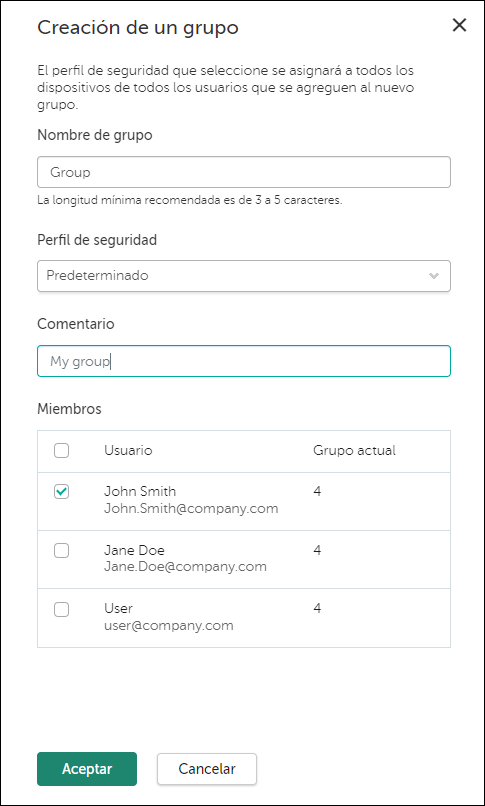
Crear un grupo de usuarios en Kaspersky Next
- En los campos de entrada Nombre de grupo y Comentario, ingrese el nombre de un grupo de usuarios y un comentario.
Puede escribir una cadena de hasta 255 caracteres. La cadena puede contener caracteres en mayúscula y minúscula, numerales, espacios en blanco, puntos, comas, signos de menos, rayas y guiones bajos.
- En la lista desplegable Perfil de seguridad, seleccione el perfil de seguridad que desee asignar al grupo.
El perfil de seguridad Predeterminado está seleccionado de forma predeterminada para cada grupo. Expertos de Kaspersky configuran el perfil de seguridad Predeterminado para dispositivos que ejecutan Windows, Mac, Android, iOS y iPadOS.
- En Miembros, seleccione las casillas de verificación junto a las cuentas de usuario que desea agregar al grupo. Si una cuenta de usuario está actualmente agregada a otro grupo, se moverá al nuevo.
Como alternativa, puede agregar usuarios al grupo después de su creación.
- Haga clic en el botón Aceptar.
Aparece un grupo recién creado en la lista de usuarios y grupos de usuarios (vea la figura a continuación).
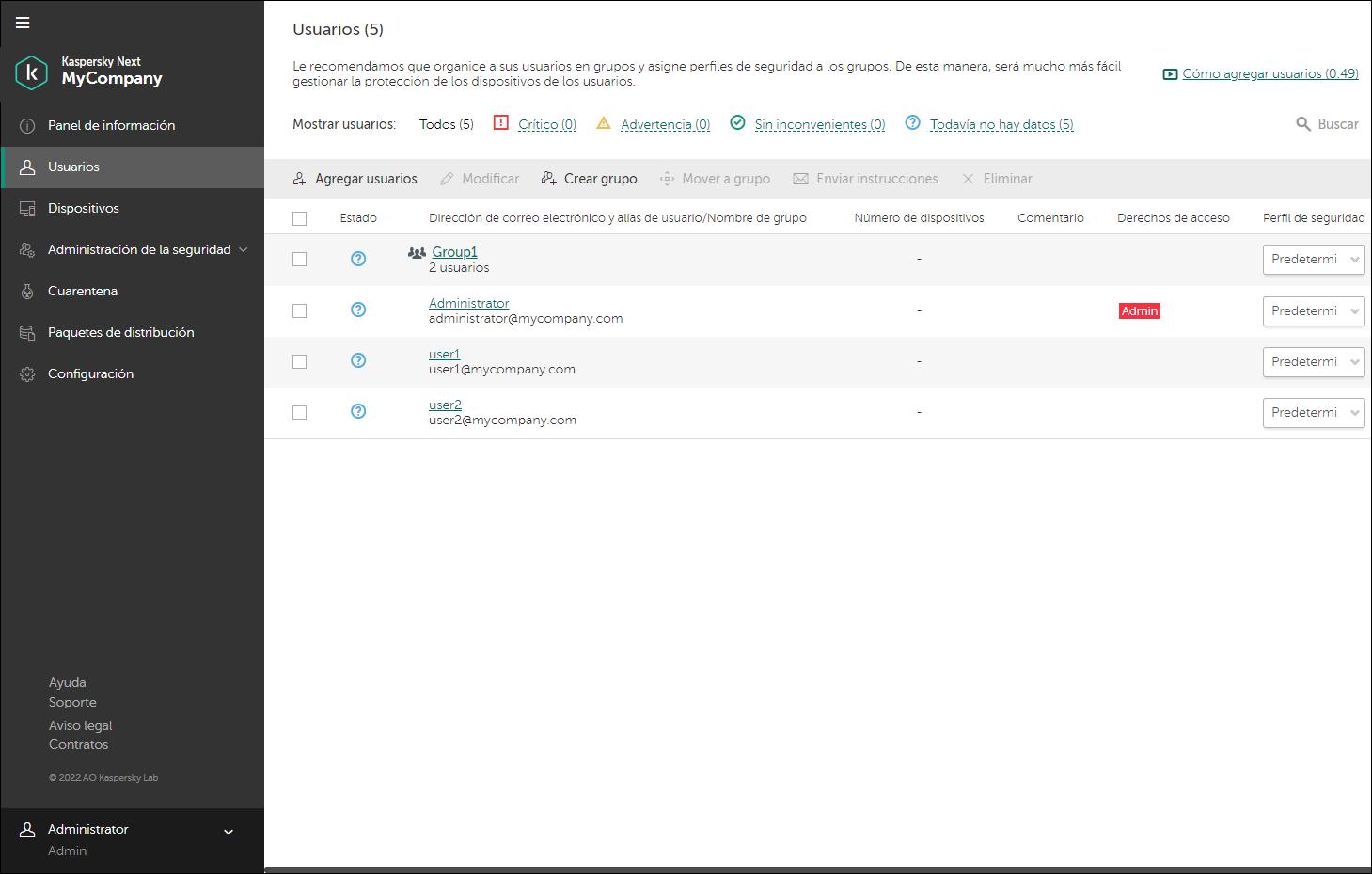
Grupo recién creado en la lista de usuarios de Kaspersky Next
Principio de páginaEdición de la información del usuario
Para editar la información del usuario:
- Abra la Consola de administración de Kaspersky Next.
- Seleccione la sección Usuarios.
La sección Usuarios contiene una lista de usuarios y grupos de usuarios que se agregaron a Kaspersky Next.
- En la lista, seleccione la casilla junto al usuario cuya información desea editar.
- Haga clic en el botón Editar arriba de la lista de usuarios.
Esto abre una ventana que contiene información detallada sobre el usuario.
- Edite la información de los usuarios:
- Alias de usuario
- Dirección de correo electrónico
No puede modificar las direcciones de correo electrónico de los usuarios a quienes se ha concedido derechos de administrador. Estos usuarios pueden modificar sus direcciones de correo electrónico por su cuenta en Kaspersky Business Hub.
- Comentario
Si desea mover usuarios a un grupo, conceder derechos de administrador a usuarios (o revocarlos), o enviar instrucciones a usuarios para instalar una aplicación de seguridad en sus dispositivos, haga clic en los botones correspondientes en la sección Comandos.
- Haga clic en el botón Guardar.
También puede editar la información del usuario al abrir la ventana de un usuario. Para modificar la información de un usuario, haga clic en el vínculo del nombre de la cuenta de usuario y haga clic en Editar.
Los datos que edite se mostrarán en la lista de cuentas de usuario y en la página de configuración de usuario.
Principio de páginaAgregar usuarios a un grupo
Puede agregar cuentas de usuario a un grupo creado anteriormente, ya sea desde la lista de usuarios o desde dentro del grupo.
Para agregar cuentas de usuario a un grupo desde la lista de usuarios:
- Abra la Consola de administración de Kaspersky Next.
- Seleccione la sección Usuarios.
La sección Usuarios contiene una lista de usuarios y grupos de usuarios que se agregaron a Kaspersky Next.
- En la lista de usuarios, seleccione las casillas de verificación correspondientes a las cuentas de usuario que desea agregar al grupo.
- Haga clic en el botón Mover a grupo que hay sobre la lista.
El botón Mover a grupo solo está disponible si se ha creado al menos un grupo.
Se abre la ventana Mover usuarios a grupo.
- En la lista desplegable, seleccione el nombre del grupo al que desea mover las cuentas de usuario seleccionadas.
- Haga clic en el botón Aceptar.
Las cuentas de usuario se agregan al grupo.
Los usuarios agregados a un grupo no aparecen en la lista general de usuarios. El perfil de seguridad asignado al usuario se reemplaza con el perfil de seguridad asignado al grupo al que se agregó la cuenta de usuario.
Para agregar cuentas de usuario a un grupo desde dentro del grupo:
- Abra la Consola de administración de Kaspersky Next.
- Seleccione la sección Usuarios.
La sección Usuarios contiene una lista de usuarios y grupos de usuarios que se agregaron a Kaspersky Next.
- Haga clic en el nombre del grupo al que desea agregar cuentas de usuario.
Aparece la ventana del grupo.
- Haga clic en el botón Agregar usuarios a grupo.
Aparece la ventana Agregar usuarios al grupo <nombre de grupo>.
- Seleccione si desea agregar usuarios existentes o nuevos y, a continuación, haga clic en el botón Siguiente.
- Si seleccionó agregar usuarios existentes, Kaspersky Next muestra la lista de cuentas de usuario. Seleccione las casillas de verificación correspondientes a las cuentas de usuario que desea agregar al grupo y, a continuación, haga clic en el botón Guardar.
Si seleccionó agregar nuevos usuarios, se abrirá la ventana Agregar usuarios. Las siguientes acciones son las mismas que cuando agregó usuarios inicialmente a Kaspersky Next.
Las cuentas de usuario se agregan al grupo.
Los usuarios agregados a un grupo no aparecen en la lista general de usuarios. El perfil de seguridad asignado al usuario se reemplaza con el perfil de seguridad asignado al grupo al que se agregó la cuenta de usuario.
Funciones de usuario y gestión de derechos de usuario
Esta sección contiene información sobre los roles del usuario en Kaspersky Next, cómo conceder derechos de administrador a un usuario y cómo revocar derechos de administrador de un usuario.
Acerca de los roles de usuario en Kaspersky Next
Un rol en Kaspersky Next consta de un conjunto de derechos para realizar determinadas acciones con objetos de Kaspersky Next.
En Kaspersky Next, hay dos roles:
- Administrador
Los administradores pueden configurar Kaspersky Next, por ejemplo, agregando usuarios, agregando computadoras y dispositivos móviles, configurando perfiles de seguridad y proporcionando derechos de administrador a los usuarios.
Los usuarios a cuyas cuentas se les otorgan derechos de administrador en Kaspersky Next también adquieren derechos de administrador de Kaspersky Business Hub dentro de una organización (incluido el espacio de trabajo de Kaspersky Security for Microsoft Office 365 para la misma empresa).
- Usuario
Los usuarios pueden instalar
en sus dispositivos (computadoras y dispositivos móviles).
Otorgar derechos de administrador a un usuario
Para otorgar los derechos de administrador a un usuario:
- Abra la Consola de administración de Kaspersky Next.
- Seleccione la sección Usuarios.
La sección Usuarios contiene una lista de usuarios y grupos de usuarios que se agregaron a Kaspersky Next.
- Vaya a la página de información del usuario haciendo clic en el vínculo con el nombre de usuario.
- Haga clic en el botón Otorgar derechos de administrador para otorgar derechos de administrador al usuario.
Al usuario especificado se le otorgan derechos de administrador.
Si los usuarios no tienen cuentas en Kaspersky Business Hub, recibirán mensajes de correo electrónico con un vínculo para registrarse en ese portal. Si los usuarios ya tienen cuentas en Kaspersky Business Hub, recibirán mensajes de correo electrónico donde se confirma su función de administrador en su espacio de trabajo de Kaspersky Next.
En la página con información del usuario y en la lista de cuentas de usuario, aparece la etiqueta Admin con un fondo rojo en la columna Derechos de acceso que hay junto al nombre de la cuenta del usuario. Esta etiqueta indica que el usuario tiene derechos de administrador.
Principio de páginaRevocación de los derechos de administrador de un usuario
Para revocar los derechos de administrador de un usuario:
- Abra la Consola de administración de Kaspersky Next.
- Seleccione la sección Usuarios.
La sección Usuarios contiene una lista de usuarios y grupos de usuarios que se agregaron a Kaspersky Next.
- Haga clic en el vínculo que contiene el nombre de usuario.
Se abre una ventana que contiene la información del usuario.
- Haga clic en el botón Revocar derechos de administrador para revocar derechos de administrador al usuario.
El usuario ya no tiene derechos de administrador.
Se envía al usuario un mensaje de correo electrónico sobre la revocación de los derechos de administrador.
La etiqueta Admin (letras blancas sobre fondo rojo) desaparece de la ventana que contiene la información del usuario y de la columna Derechos de acceso junto al nombre de la cuenta de este usuario que se encuentra en la sección Usuarios.
Principio de páginaEliminación de cuentas de usuario
Para eliminar cuentas de usuarios de la lista de usuarios:
- Abra la Consola de administración de Kaspersky Next.
- Seleccione la sección Usuarios.
La sección Usuarios contiene una lista de usuarios y grupos de usuarios que se agregaron a Kaspersky Next.
- Si desea eliminar las cuentas de usuario que se agregan a un grupo determinado, haga clic en el nombre de ese grupo.
Si desea eliminar las cuentas de usuarios de la lista general de usuarios, omita este paso.
- Seleccione la casilla de verificación junto a los nombres de las cuentas de usuario que desea eliminar.
No puede eliminar las cuentas de usuarios ni los grupos de usuarios en una sola operación.
- Haga clic en el botón Eliminar arriba de la lista.
Después de confirmar la eliminación del usuario, Kaspersky Next elimina las cuentas del usuario de la lista.
Si el usuario seleccionado es un administrador, se le enviará un mensaje de correo electrónico sobre la revocación de los derechos de administrador. Este usuario ya no podrá administrar el espacio de trabajo.
Si un usuario seleccionado posee
con Windows y macOS, estos dispositivos quedan sin asignar.Existen restricciones sobre la eliminación de usuarios:
- No puede eliminar la cuenta de un usuario que tiene dispositivos móviles administrados. En este caso, primero debe eliminar los dispositivos que pertenecen a ese usuario.
- No puede eliminar su propia cuenta.
Eliminación de grupos de usuarios
Para eliminar grupos de usuarios de la lista de usuarios:
- Abra la Consola de administración de Kaspersky Next.
- Seleccione la sección Usuarios.
La sección Usuarios contiene una lista de usuarios y grupos de usuarios que se agregaron a Kaspersky Next.
- Seleccione las casillas de verificación junto a los nombres de los grupos de usuarios que desea eliminar.
No puede eliminar las cuentas de usuarios ni los grupos de usuarios en una sola operación.
- Haga clic en el botón Eliminar arriba de la lista.
Dependiendo del número de grupos seleccionados para la eliminación, se abre la ventana Eliminar grupo "<nombre de grupo>" o Eliminar grupos (<número de grupos>).
- Si al menos uno de los grupos seleccionados contiene al menos una cuenta de usuario, seleccione qué hacer con estas cuentas de usuario:
- Conservar los usuarios y moverlos a otro grupo
Seleccione esta opción si desea mantener las cuentas de usuario de los grupos que se están eliminando.
En Mover usuarios a grupo, seleccione adónde mover estas cuentas de usuario: otro grupo existente o la lista general de usuarios.
- Eliminar el grupo y los usuarios que contiene
Seleccione esta opción si desea eliminar las cuentas de usuario junto con los grupos que se están eliminando.
- Conservar los usuarios y moverlos a otro grupo
- Haga clic en el botón Eliminar para confirmar la eliminación del grupo.
Si seleccionó mover cuentas de usuario, los grupos de usuarios se eliminan.
Si seleccionó eliminar usuarios junto con grupos, Kaspersky Next realiza las mismas acciones y tiene las mismas restricciones que al eliminar cuentas de usuario. Se eliminan los grupos que no contenían usuarios o que solo contenían usuarios eliminables. Se mantienen otros grupos.
Principio de página